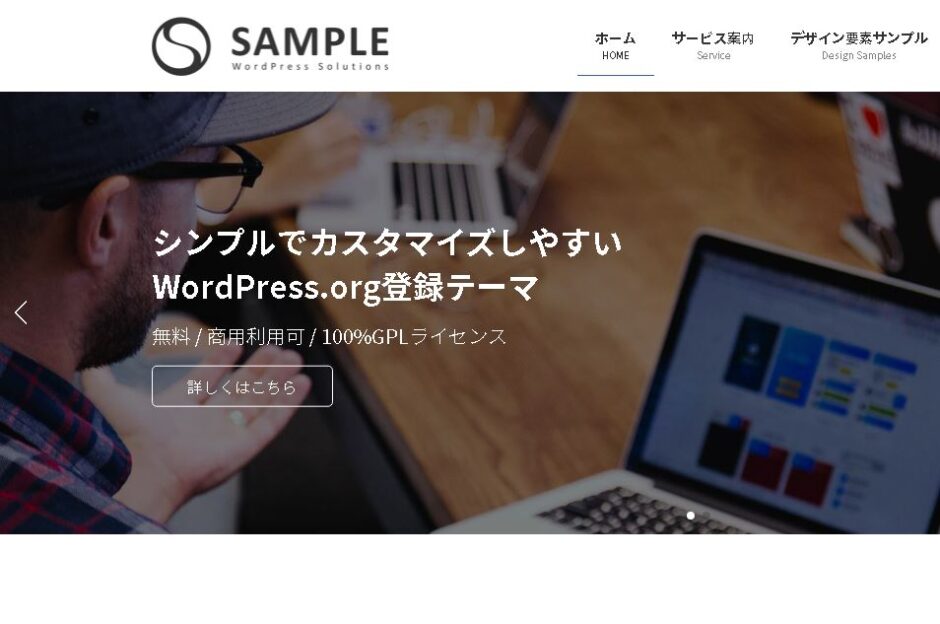WordPressを使ってブログをつくる時、無料テーマは何がいいののか?
・・・悩んだ経験ありませんか?
そんな超初心者の方に、テーマで迷ったら【Lightning】をお勧めする理由をお話しいたします。(私も初心者!)
現在2つのブログをつくっています。
それぞれ別のホスティングサービスを利用しています。
1つは、ロリポップ。(初めてなので安い料金だから)
1つは、ConoHo Wing 。(2つ目なので少し高くても・・・)
どちらもGMOグループが運営しているホスティングサービスです。
ロリポップの「WordPressの使い方マニュアル」を読みましたがどのように操作すればいいのか分からづらかった!
ブログのTOPページ作成も初めから悩みがたくさんありましたね。(笑)
ブログ初心者にはマニュアルを理解することも骨がおれる作業です!😢
私のロリポップ契約は下記の内容です。
【ライトプラン/月額220円・・・】
ライトプランのWordPressには無料の「テーマ」がいくつか選べることになっています。
それぞれのテーマがどんな特徴があるかは知りませんでしたが「Twenty Twenty」というテーマを選びました。
「WordPressの使い方マニュアル」を読んでも分からなかったので一番初めに書いた記事をTOPページにしていました。
(普通はTOPページがありその下の階層に記事を配置するようなデザインかと)
その後どうしてもTOPページを違う表示に変えたかったので他のテーマでどうなるか試してみました。
選べる「テーマ」は複数あります。
記事を作成してそれぞれのテーマで実際にどのような表示になるか比較してみました。
【ライトプラン】のWordPressログインページの「外観」をクリックした画面です。
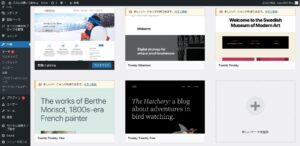
見にくいので個別にテーマの画像を表示します。(試したテーマは下記の4つ)
1.Twenty Nineteen
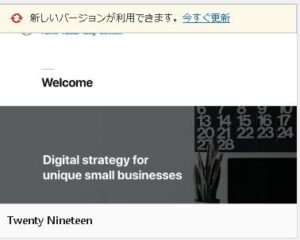
2.Twenty Twenty

3.Twenty Twenty-One
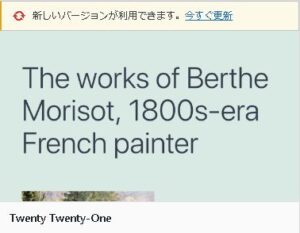
4.Lightning

上記の4つのテーマで同一のページを表示したそれぞれの画像です。
1のTwenty Nineteenを使った場合の表示
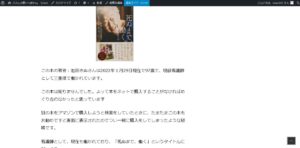
2のTwenty Twentyを使った場合の表示

3のTwenty Twenty-Oneを使った場合の表示

4のLightningを使った場合の表示
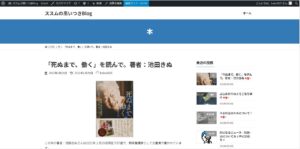
「ススムの思いつきBlog」→HPはこちら
同じページをそれぞれのテーマで表示されたページをみると私の場合は、断然4の「Lightning」を使ったページが一番見やすく分かりやすページになっていました。
このようにテーマごとに表示が変わるので全て試してみることで違いがハッキリします。
またテーマをインストールしなくても「ライブプレビュー」機能を使えば表示がどのようになるかわかります。
また既にテーマをインストールした場合でも別のテーマだとどのように表示されるかわかりますので試してみるのが最善です。
ライブプレビュー機能は各テーマ画像「赤枠部分をクリック」すれば表示できます。
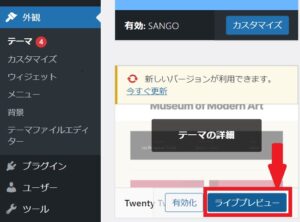
Lightningの会社のHPはこちらです。(日本の会社なので分かりやすいです)
ロリポップ(ライトプランという契約コース)で使える無料版でもかなり使いやすいという印象です。
今回はロリポップの無料テーマで悩んだこと・迷ったことがあるなら【Lightning】という無料テーマがおススメというご案内でした。(2022年2月6日時点)
 メカブblog
メカブblog